Hướng dẫn khắc phục lỗ hổng bảo mật CVE-2019-11477 trên Cloud365
Hướng dẫn khắc phục lỗ hổng bảo mật CVE-2019-11477 trên Cloud365
Nơi chứa các tài liệu tham khảo của dịch vụ Cloud365.
Ở bài viết trước các bạn đã nắm được khái niệm CI là gì?, Jenkins là gì?
Bài viết này sẽ hướng dẫn các bạn cài đặt Jenkins trên CentOS7

1 Server CentOS7 với các yêu cầu như sau
Cấu hình firewalld
sudo firewall-cmd --permanent --zone=public --add-port=8080/tcp
sudo firewall-cmd --reload
Đăng nhập vào Server
ssh root@10.10.12.89
Vì Jenkins là một ứng dụng Java nên chúng ta cần cài đặt Java để Jenkins có thể họat động
sudo yum install -y java-1.8.0-openjdk-devel
Import GPGkey cho Jenkins
curl --silent --location http://pkg.jenkins-ci.org/redhat-stable/jenkins.repo | sudo tee /etc/yum.repos.d/jenkins.repo
Kết quả
[jenkins]
name=Jenkins-stable
baseurl=http://pkg.jenkins.io/redhat-stable
gpgcheck=1
Bước tiếp theo là add repo của Jenkins
sudo rpm --import https://jenkins-ci.org/redhat/jenkins-ci.org.key
Tiến hành cài đặt Jenkins
sudo yum -y install jenkins
Start và enable Jenkins
sudo systemctl start jenkins
sudo systemctl enable jenkins
sudo systemctl status jenkins
Kết quả
jenkins.service is not a native service, redirecting to /sbin/chkconfig.
Executing /sbin/chkconfig jenkins on
Bây giờ chúng ta có thể truy cập và cấu hình Jenkins
http://your_ip_or_domain:8080
Truy cập
http://your_ip_or_domain:8080
Màn hình ban đầu sẽ yêu cầu password admin của Jenkins
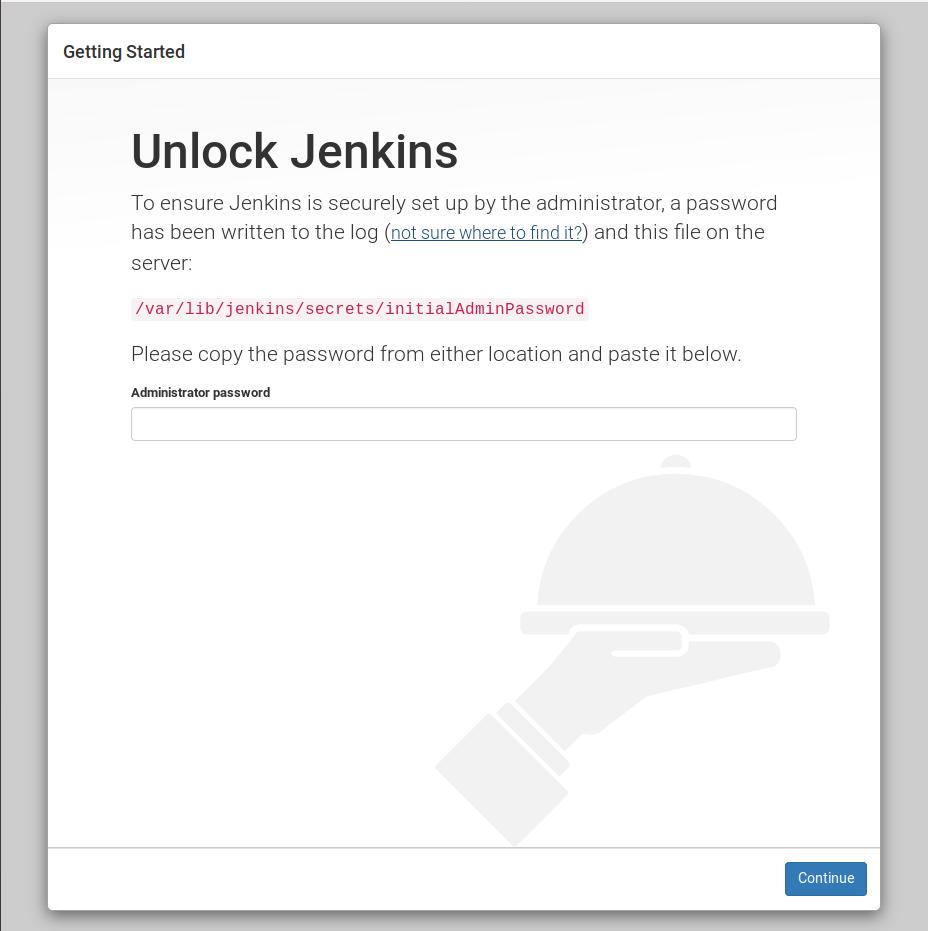
SSH lại vào Server Jenkins 10.10.12.89 thực hiện tạo Password khởi tạo Admin
sudo cat /var/lib/jenkins/secrets/initialAdminPassword
Kết quả sẽ xuất hiện dãy 32 ký tự như sau
c6eb66cecc234b23b9aee77d27cd7fc7
Copy key vừa được tạo paste vào trường Password và click Continue
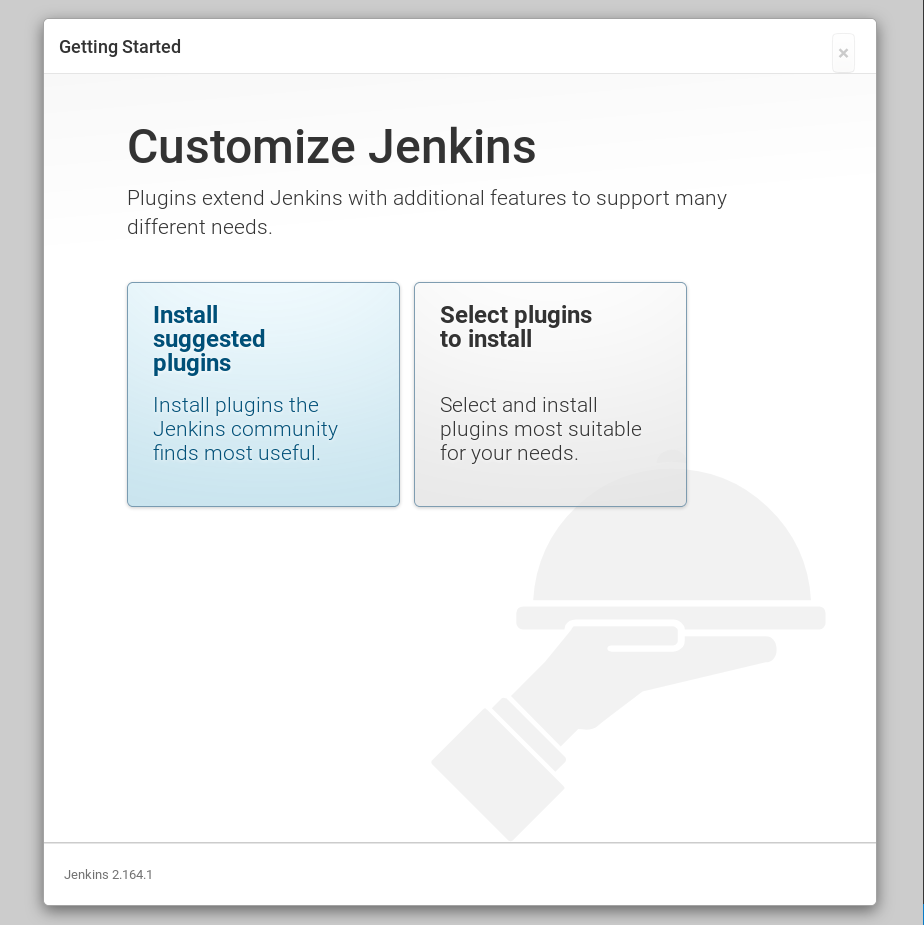
Chọn Install suggested plugins để cài đặt các Plugin mặc định
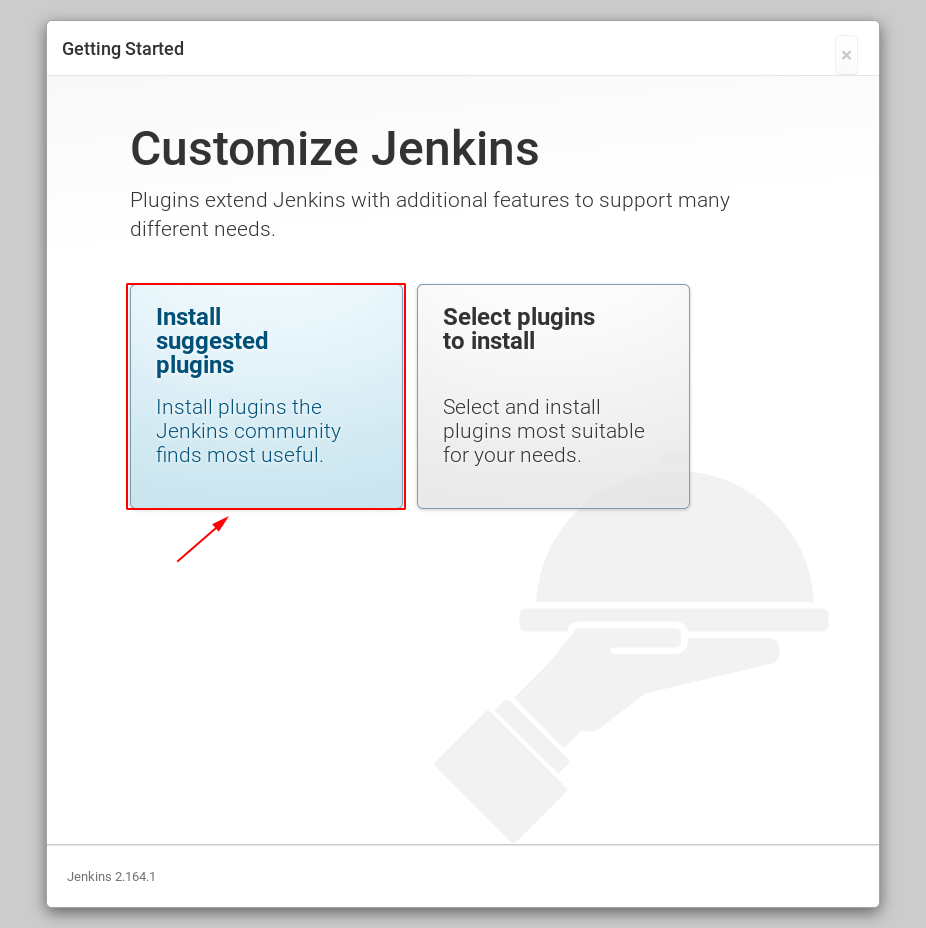
Sẽ mất khoảng 1 thời gian để cài đặt các Plugins mặc định
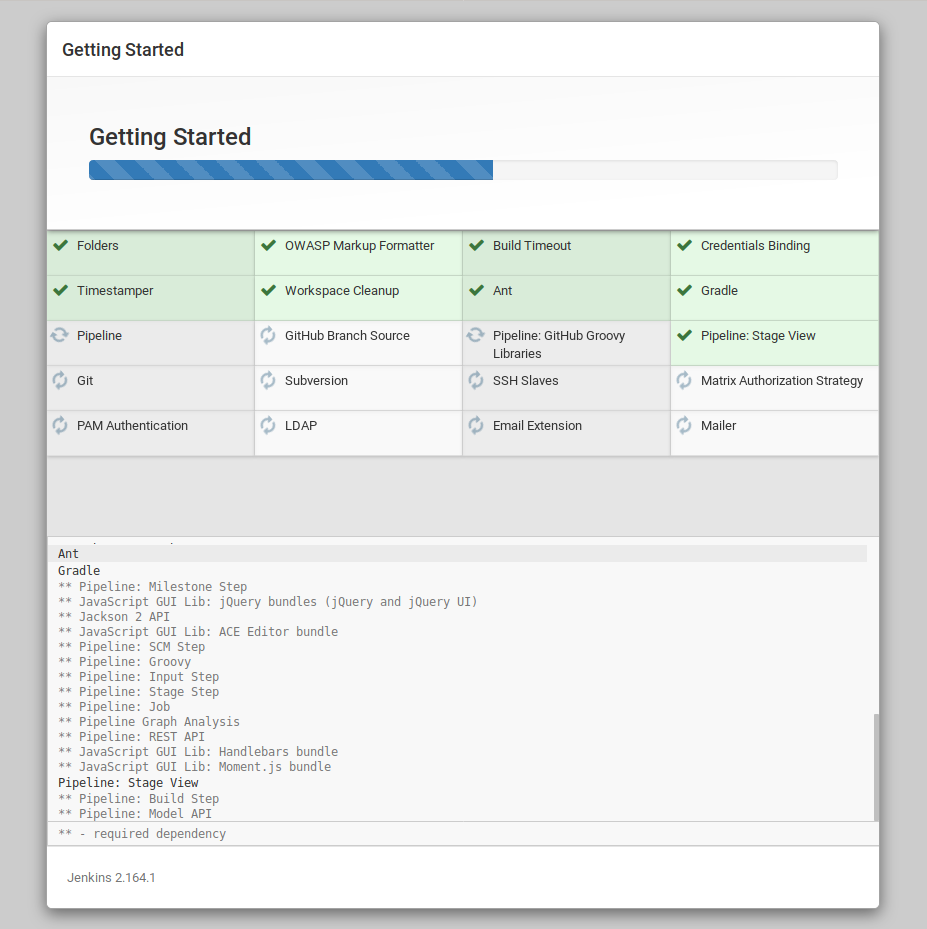
Tạo tài khoản Admin và chọn Save and Continue
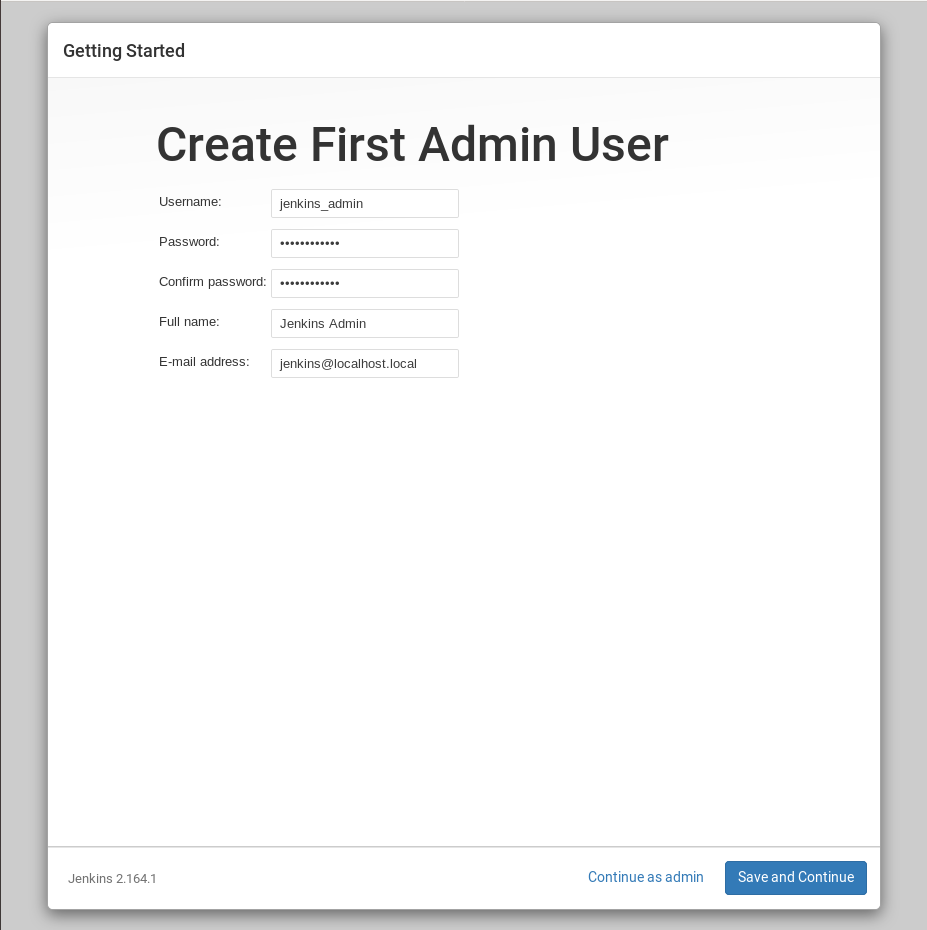
Mặc định Jenkins sẽ chạy ở port 8080 chọn Save and Finish để tiếp tục
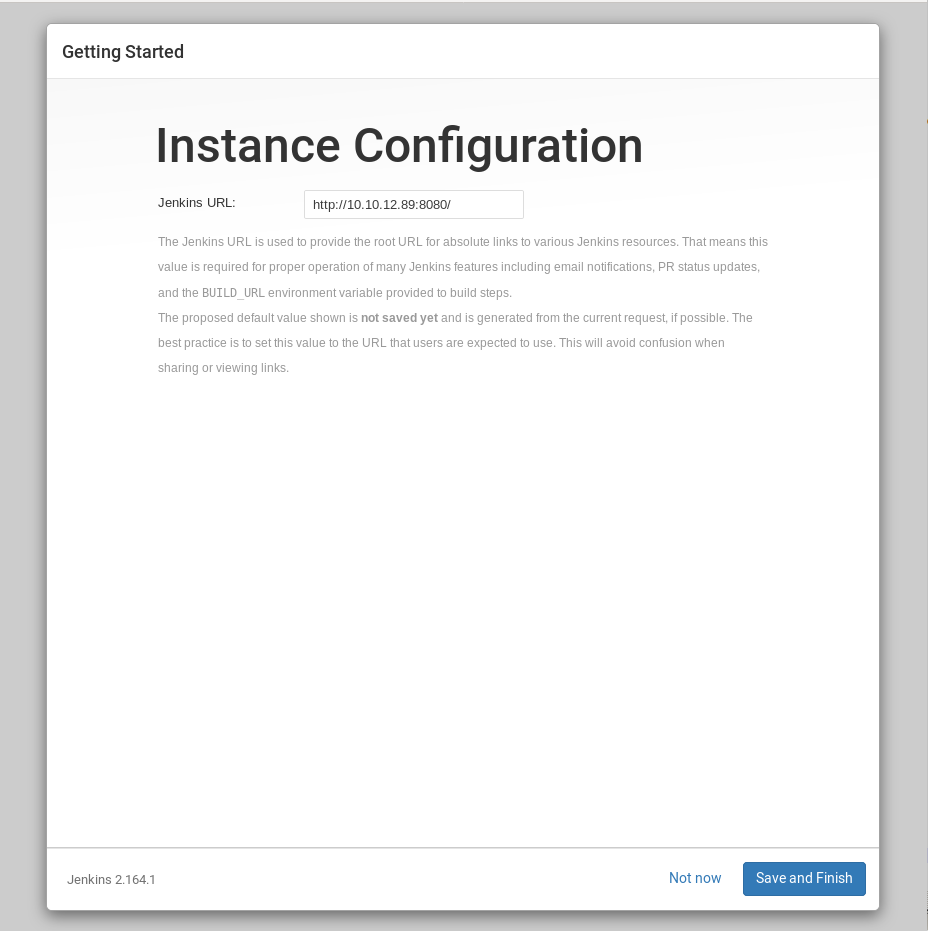
Quá trình cài đặt hoàn tất chọn Start using Jenkins
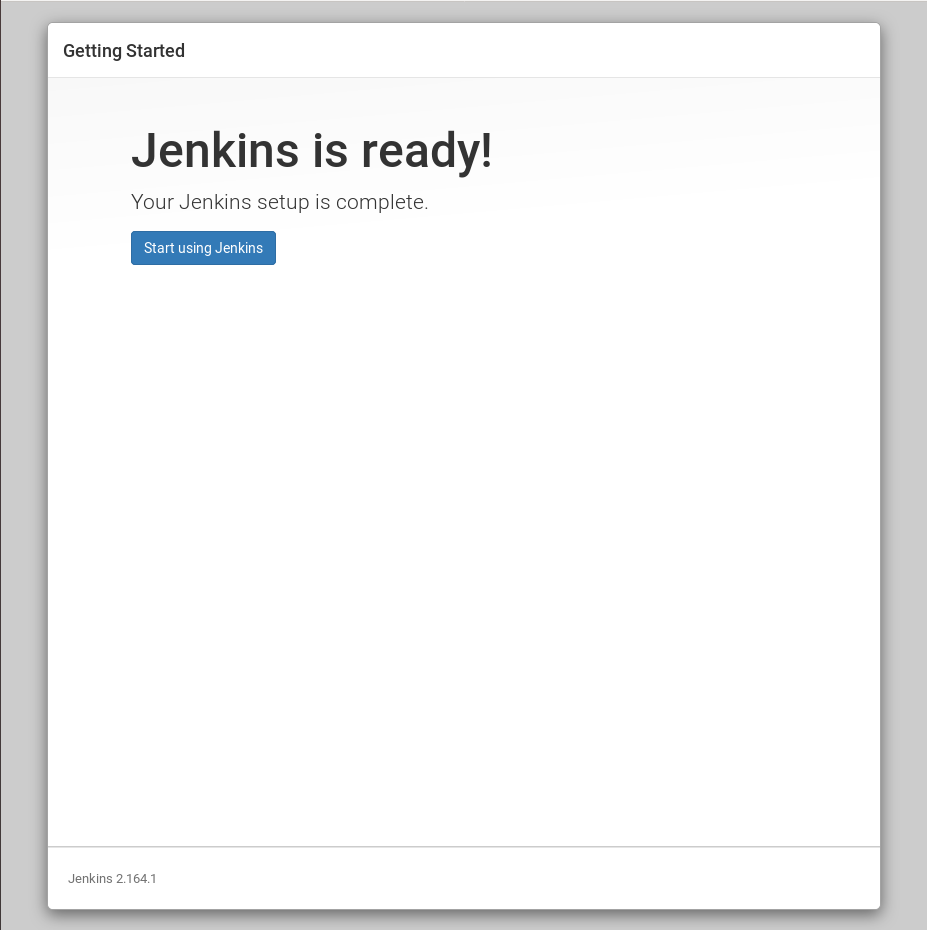
Dashboard mặc định sau khi login sẽ như sau
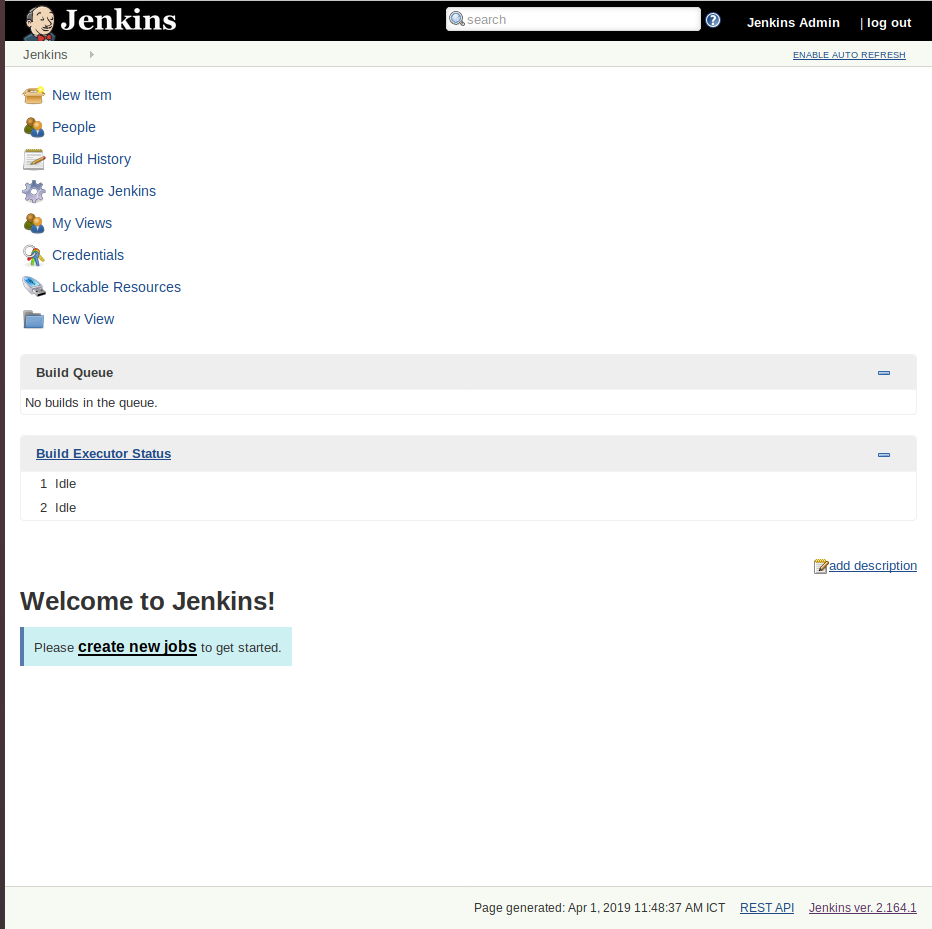
Bài viết đã hướng dẫn các bạn một cách cơ bản cài đặt Jenkins trên CentOS7. Chi tiết cài đặt các bạn có thể tham khảo tại Jenkins Documentation
Thực hiện bởi cloud365.vn